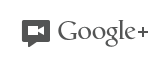Los Hangouts de Google+ son una excelente manera para que los grupos se reúnan. Los Hangouts también son una forma fantástica de compartir sus conocimientos. Incluso con todas las funciones interesantes, solo puede tener 10 personas en su Hangout. ¿Qué pasa si tienes más personas a las que te gustaría ver lo que está pasando?
Uno de los muchos usos potenciales de un Hangout de Google+ es la aplicación básica de seminarios web. Sin embargo, el límite de 10 personas es un gran obstáculo. Así es como puedes saltar ese obstáculo.
Google+ Hangout On Air es la solución. Usando On Air, puede transmitir su evento mientras lo graba en su canal de YouTube al mismo tiempo. Aquí están los detalles sobre cómo hacer que eso suceda.
Primeros pasos con Google+ Hangout On Air
Cuando haya iniciado sesión en su cuenta de Google, puede dirigirse a la En la página del aire. Deberá iniciar un Hangout haciendo clic en el botón rojo llamado Iniciar un Hangout.
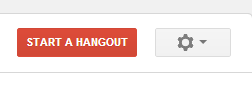
Cuando lo haga, verá una ventana emergente que le pedirá información básica sobre su Hangout inminente. Complete el nombre del Hangout (este será el nombre del video de YouTube) y agregue a cualquier persona que desee invitar. Asegúrese de hacer clic en el cuadro «Habilitar Hangouts On Air». La primera vez que haga esto, es posible que deba verificar su cuenta de YouTube. Esta verificación requiere un número de teléfono móvil porque envían un SMS con un código de verificación.
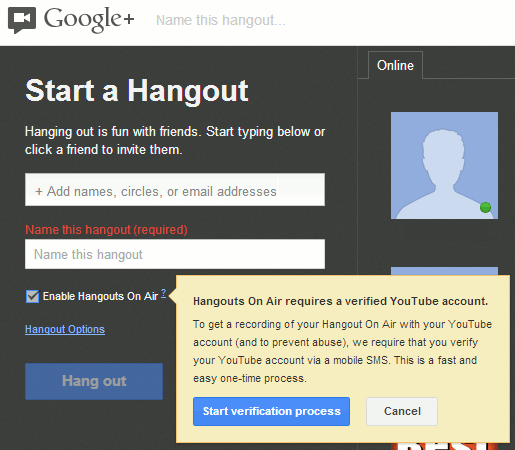
Después de verificar su cuenta, puede subir videos de más de 15 minutos. Eso es bueno porque la mayoría de los Hangouts durarán más de 15 minutos.

Una vez que Google te verifica, es hora de ir. Es posible que se le redirija a una nueva ventana para que pueda volver a ingresar la información o regresar a la ventana original de Hangout. Sin embargo, asegúrese de que solo haya una ventana abierta o recibirá un mensaje de error. Una vez que se inicia el Hangout, puede hacer clic en Insertar para ver un par de formas en que las personas pueden ver su transmisión. El primero es el código de inserción de YouTube. Puede dirigir el tráfico a una página de su sitio y hacer que todos miren allí. El otro es un enlace a la página de YouTube donde está el video.
![]()
Cuando comience el video, se disparará un aviso en su cuenta de Google+ y en su canal de YouTube para informar a las personas que la transmisión de Hangout comenzará. Desde este punto, el Hangout es como un Hangout normal. Comparta su pantalla, haga que todos interactúen como de costumbre.
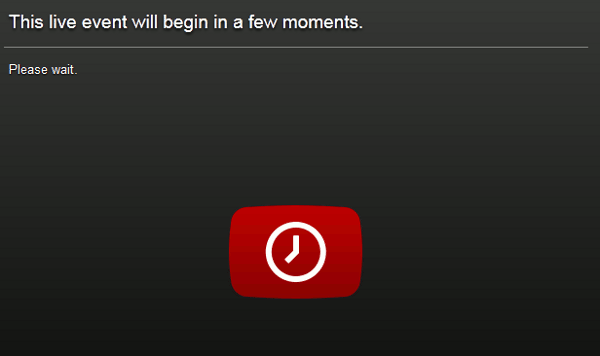
Después de que concluya el evento, tendrás una grabación de todo lo que ya sucedió en tu canal de YouTube. Si desea regresar, puede agregar anotaciones y elegir permitir anuncios. Esta grabación no es diferente a otros videos que subirías.
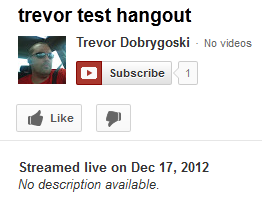
Pensamiento final
Tener la opción de grabar un Hangout de Google+ es una herramienta de marketing potencialmente útil para empresas y muy divertida para grupos de personas que desean grabar y compartir lo que hacen cuando chatean en línea.
¿Qué formas creativas se te ocurren para usar un Hangout de Google+ transmitido y grabado?